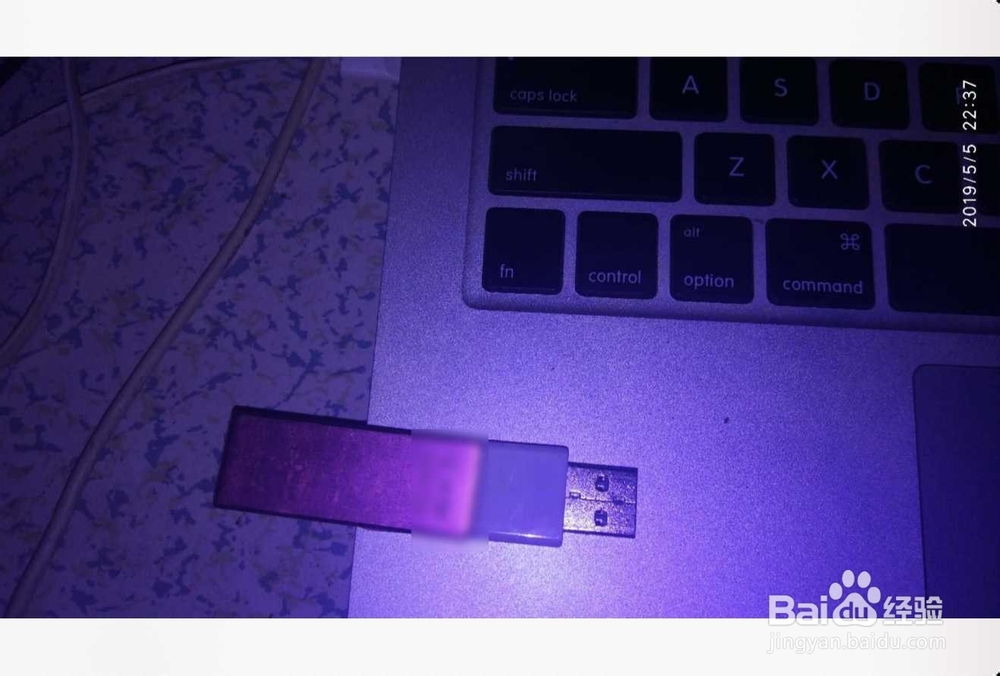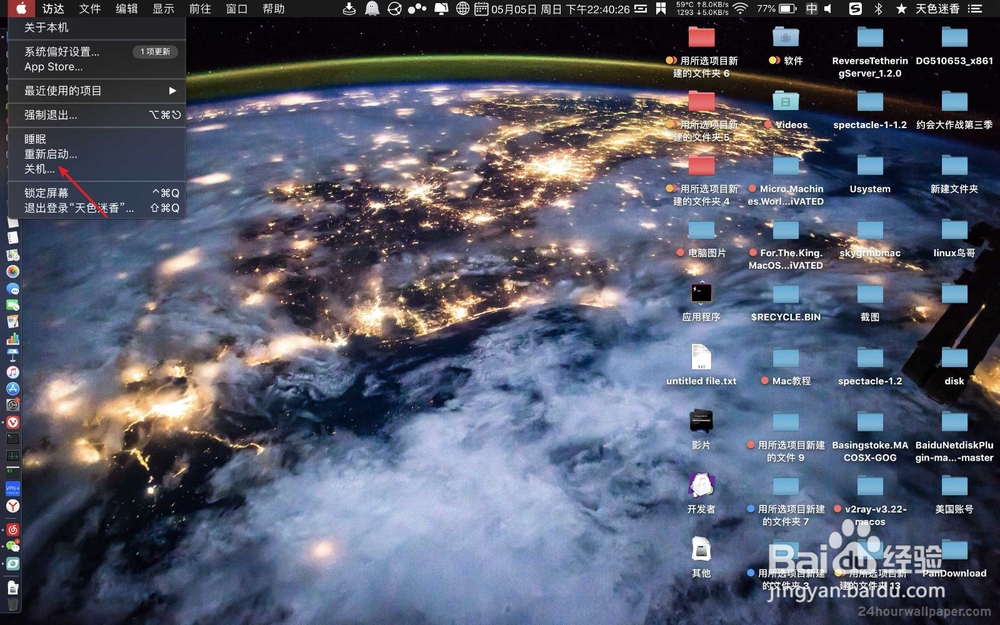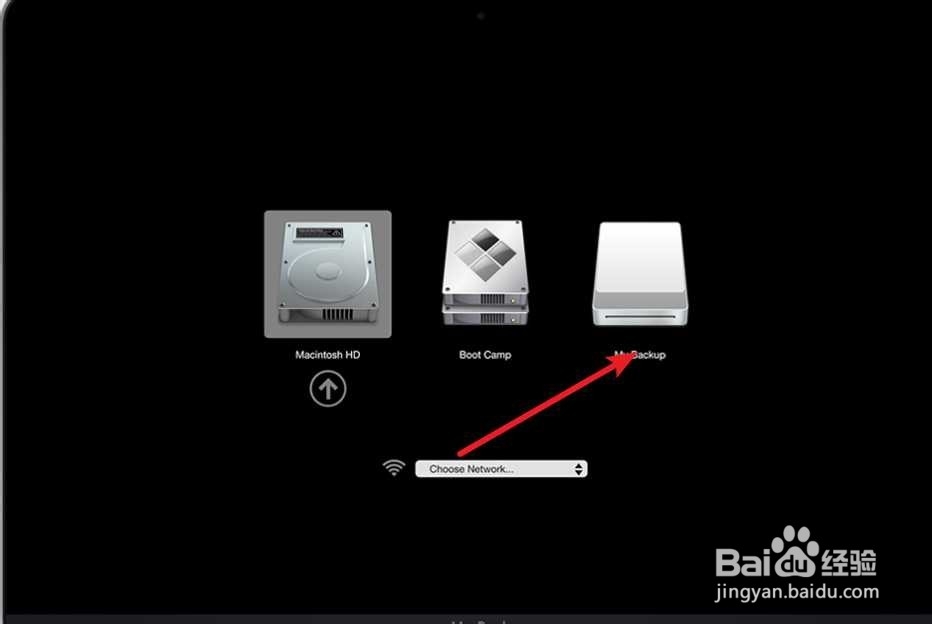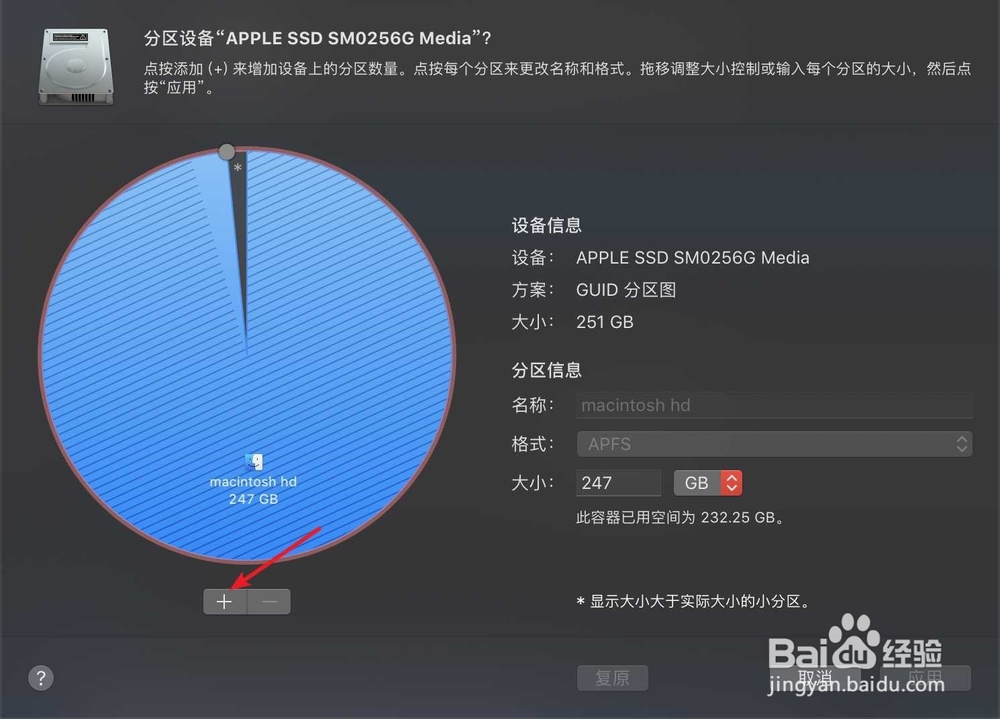mac磁盘工具无法调整分区大小也不能增加新分区
1、先把一个U盘制作为启动盘,然后插入到电脑,制作方法如下。
2、然后点击苹果,点击关机。
3、然后按option,按开机。
4、选择你的U盘,选磁盘工具。
5、点击左边的固态硬盘SSD,点击分区。
6、点击分区,点击分区上的+。
7、然后点击应用,那么即可分区。之所以需要U盘,是因为并不能在运行的系统上进行分区的。
声明:本网站引用、摘录或转载内容仅供网站访问者交流或参考,不代表本站立场,如存在版权或非法内容,请联系站长删除,联系邮箱:site.kefu@qq.com。
阅读量:90
阅读量:95
阅读量:50
阅读量:55
阅读量:82